Creatieve vrijheid gecombineerd met krachtige technologie – dat biedt Soraje wanneer het gaat om het creërenvan je eigen presetsen loops. In deze handleiding leer je hoe je de presets naar jouw wensen ontwerpt en hoe je van elke clip een naadloze loop maakt. Daarmee ben je perfect uitgerust voor sociale media en andere platforms. Laten we meteen beginnen!
Belangrijkste inzichten
- Je kunt individuele presets aanmaken of bestaande presets selecteren.
- Het presetbeheer stelt je in staat om op maat gemaakte videostijlen te creëren.
- Met de loopfunctie kun je eindeloze loops voor sociale media maken.
Stapsgewijze handleiding
Stap 1: Preset aanmaken
Om je eerste preset aan te maken, open je Sora en ga je naar het preset-gedeelte. Hier kun je kiezen uit verschillende sjablonen of een nieuwe preset aanmaken. Klik op het plusteken om een nieuwe preset te maken. Geef je preset een unieke naam, bijvoorbeeld “Simpsons”. Zorg ervoor dat de beschrijving voor de preset duidelijk en nauwkeurig is – in dit voorbeeld kun je “alles in de stijl van de tekenfilmserie Simpsons” schrijven om het gewenste resultaat te bereiken.
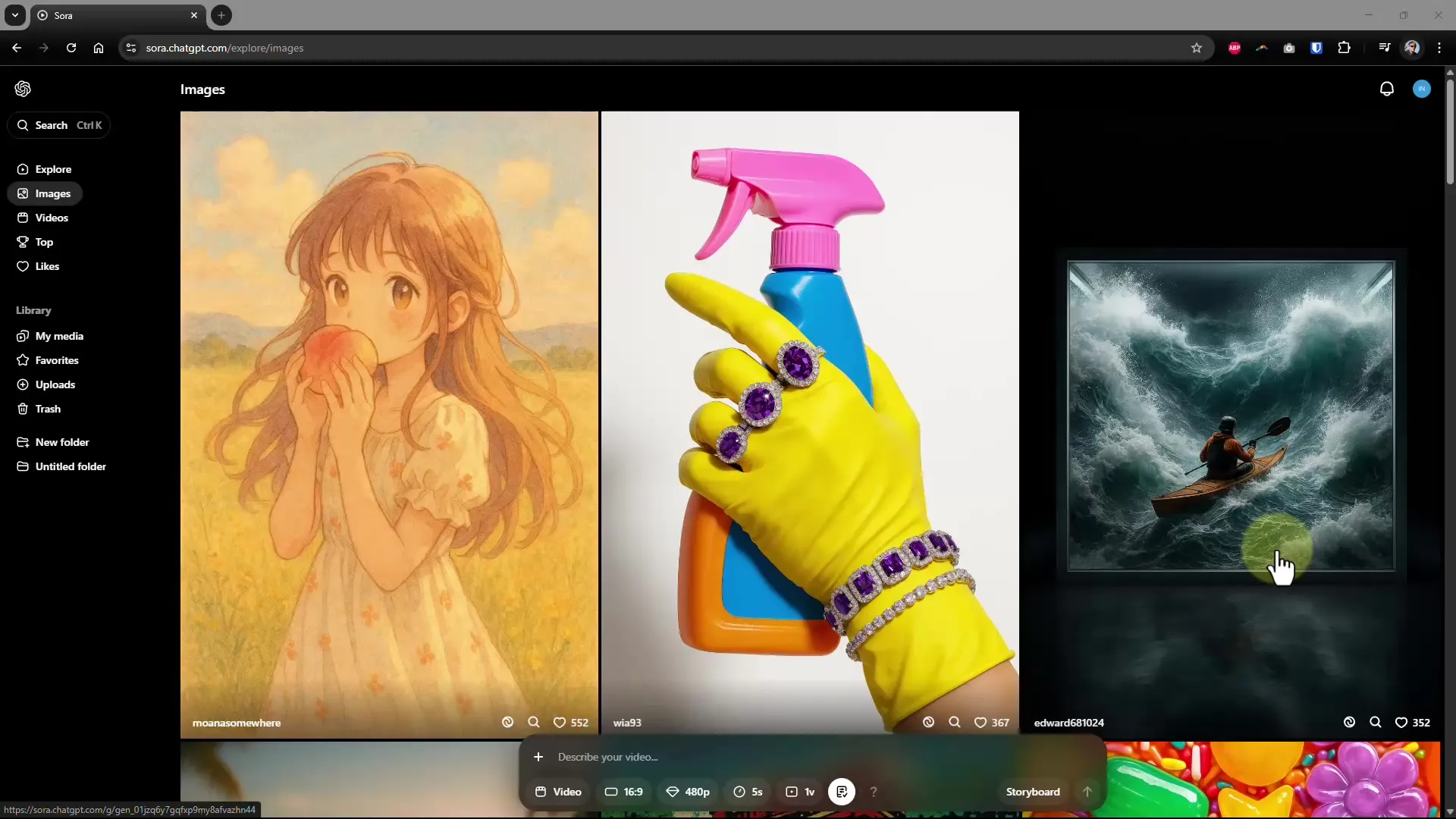
Stap 2: Een preset aanpassen
Zodra je je preset hebt aangemaakt, kun je de afzonderlijke elementen verder aanpassen. Een voorbeeld is wanneer je een preset in de stijl van “Lego Stop Motion Animatie” wilt maken. Zorg ervoor dat je de beschrijving verfijnt zodat ook verschillende aspecten zoals camerabewegingen worden meegenomen. Dit helpt de AIom een beter begrip te krijgen van de gewenste videostijl. Na het opslaan wordt de preset klaargezet voor bewerking.
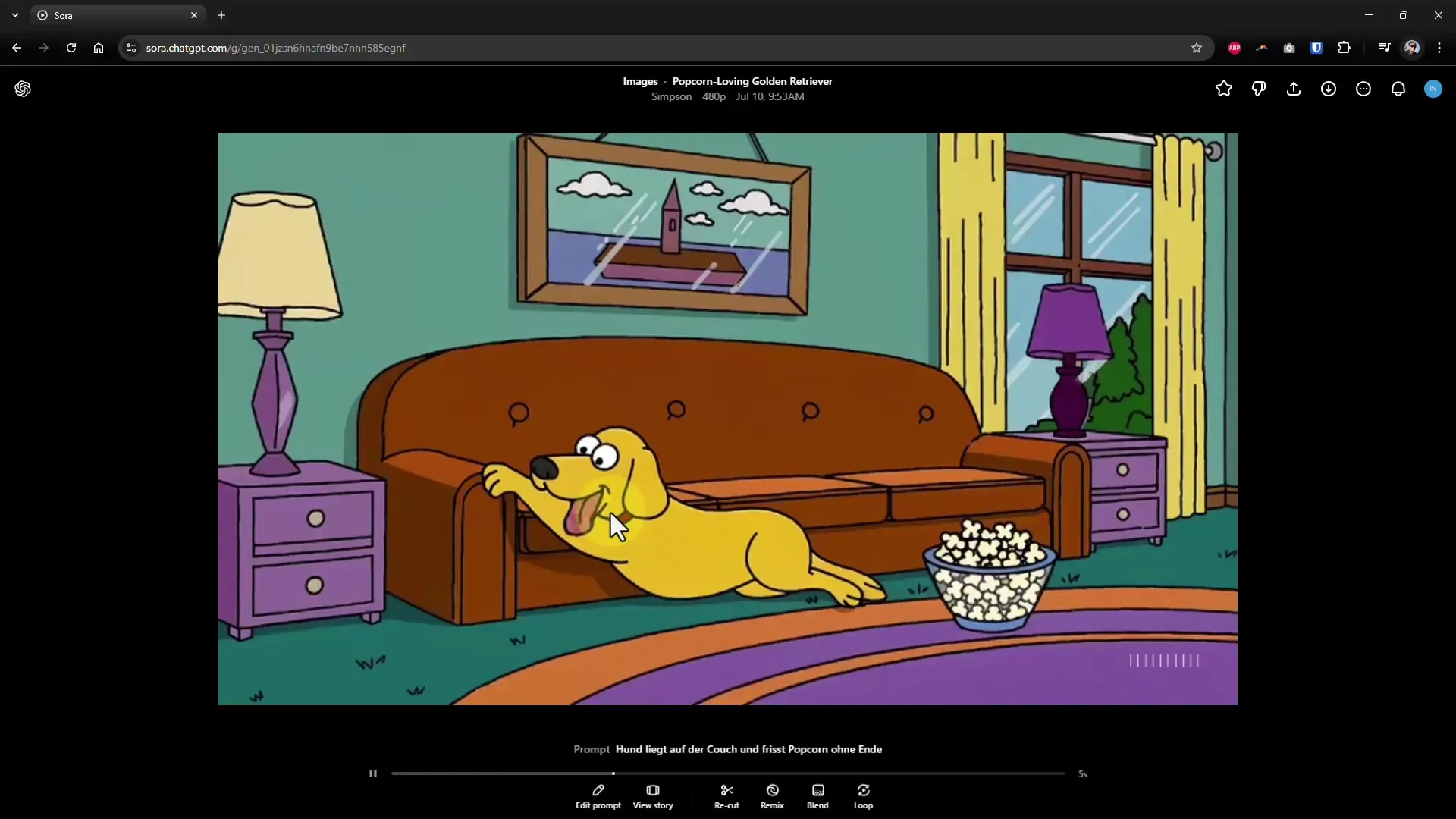
Stap 3: Video maken
Nu je preset is ingesteld, kun je beginnen met het maken van je video. Gebruik de door jou gedefinieerde preset-stijl om een video te maken die overeenkomt met jouw creatieve concept. Tijdens de generatiefase ken je misschien de inhoud niet in detail, maar je zult snel zien of de AI de gewenste stijl goed heeft uitgevoerd.
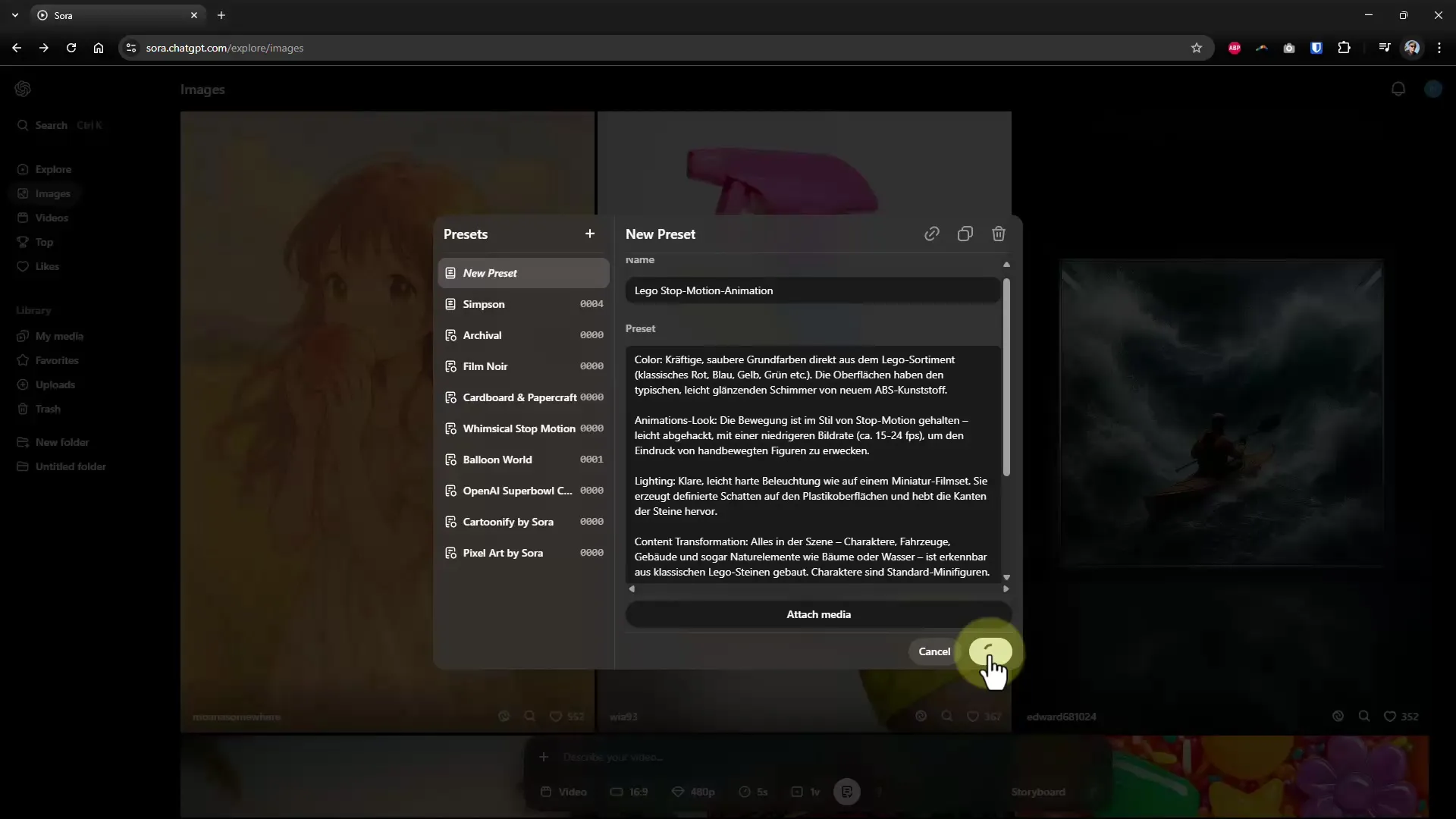
Stap 4: Het resultaat bekijken
Zodra de video is gegenereerd, neem de tijd om het resultaat te bekijken. Kijk of het aansluit bij de stijl die je hebt gewild. Een voorbeeld kan een clip zijn die werkt met Lego-poppetjes. De visualiteit en de animatie moeten herkenbaar zijn. Het is belangrijk om de kleine details in de video op te merken, zodat je eventuele aanpassingen kunt maken.
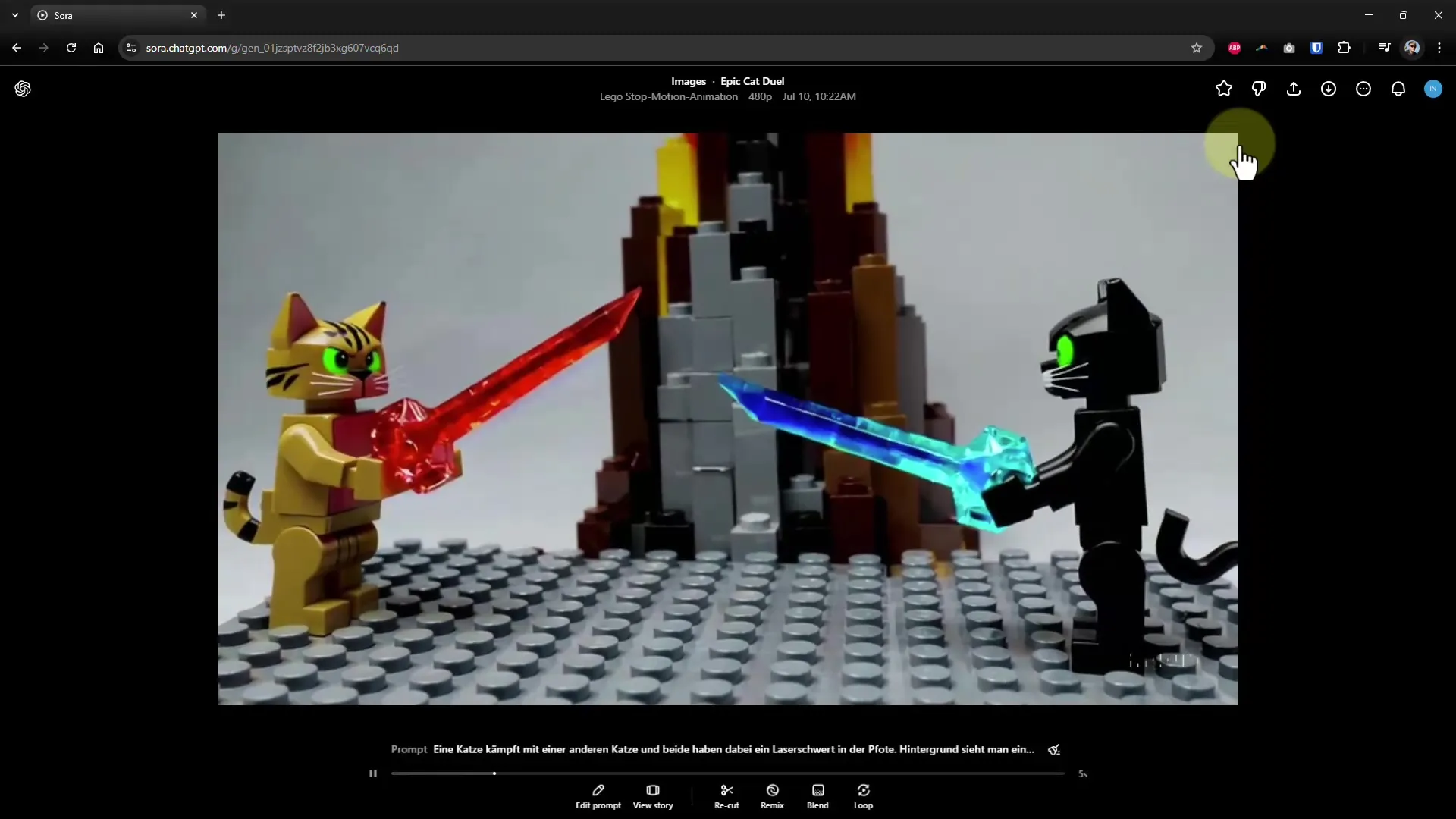
Stap 5: Loop-functie gebruiken
Als je tevreden bent met de gemaakte video, wil je misschien dat deze eindeloos herhaald wordt. Dit is een cruciale stap voor gebruik op sociale media. Om deze loopfunctie te gebruiken, druk je op het looppictogram. Kies vervolgens de specifieke delen in de video die je wilt laten loopen. Je kunt kiezen tussen een normale, korte of lange loop, afhankelijk van het gewenste effect.
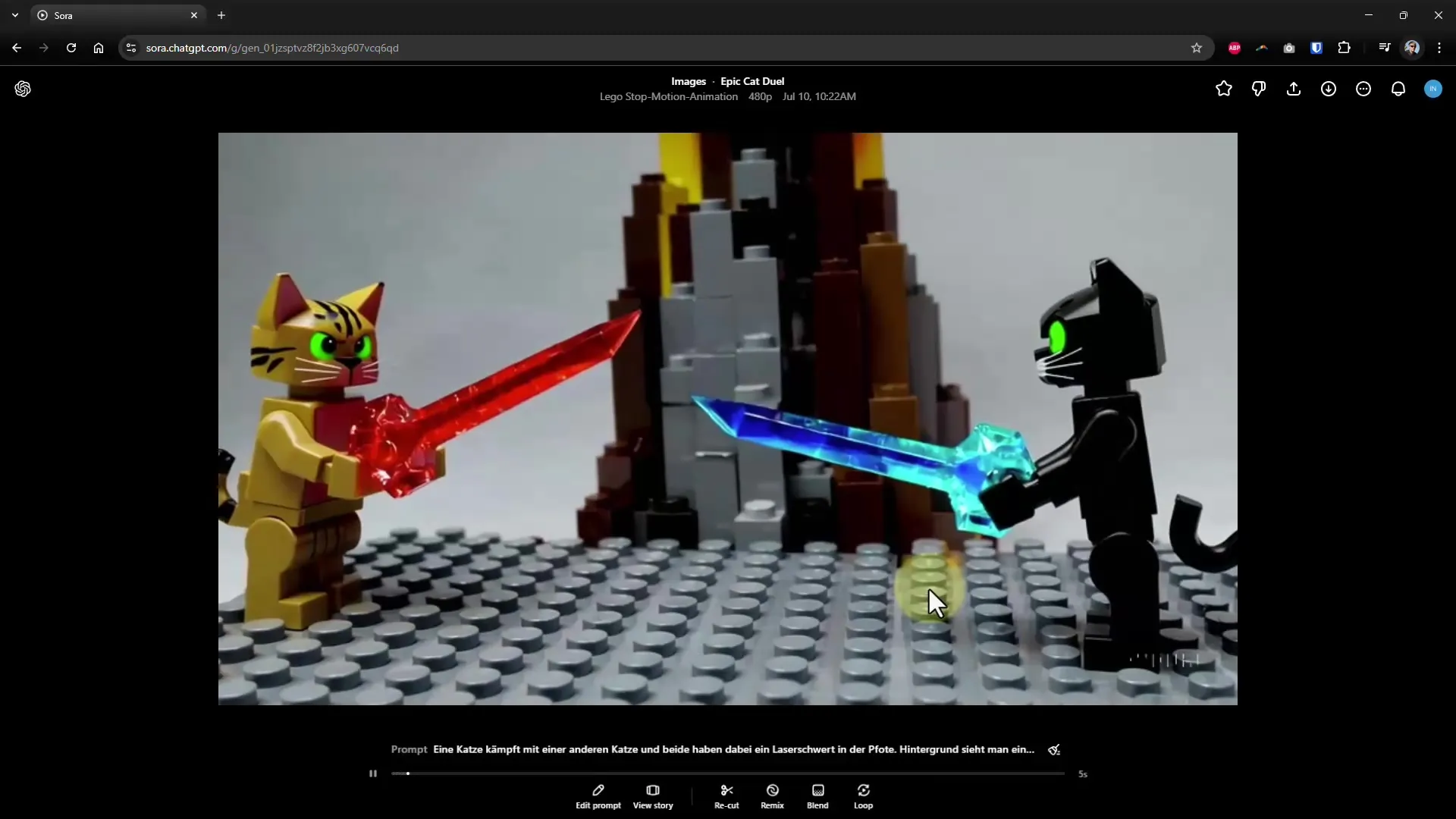
Stap 6: Video als loop controleren
Nadat je de loop hebt ingesteld, wacht de AI nu om je de geoptimaliseerde loop voor te stellen. Controleer het eindresultaat om er zeker van te zijn dat de overgang tussen het begin en het einde van de video naadloos is. Een goed ontworpen loop zou zo moeten voelen alsof er geen begin en einde is, wat vaak de kijkers boeit.
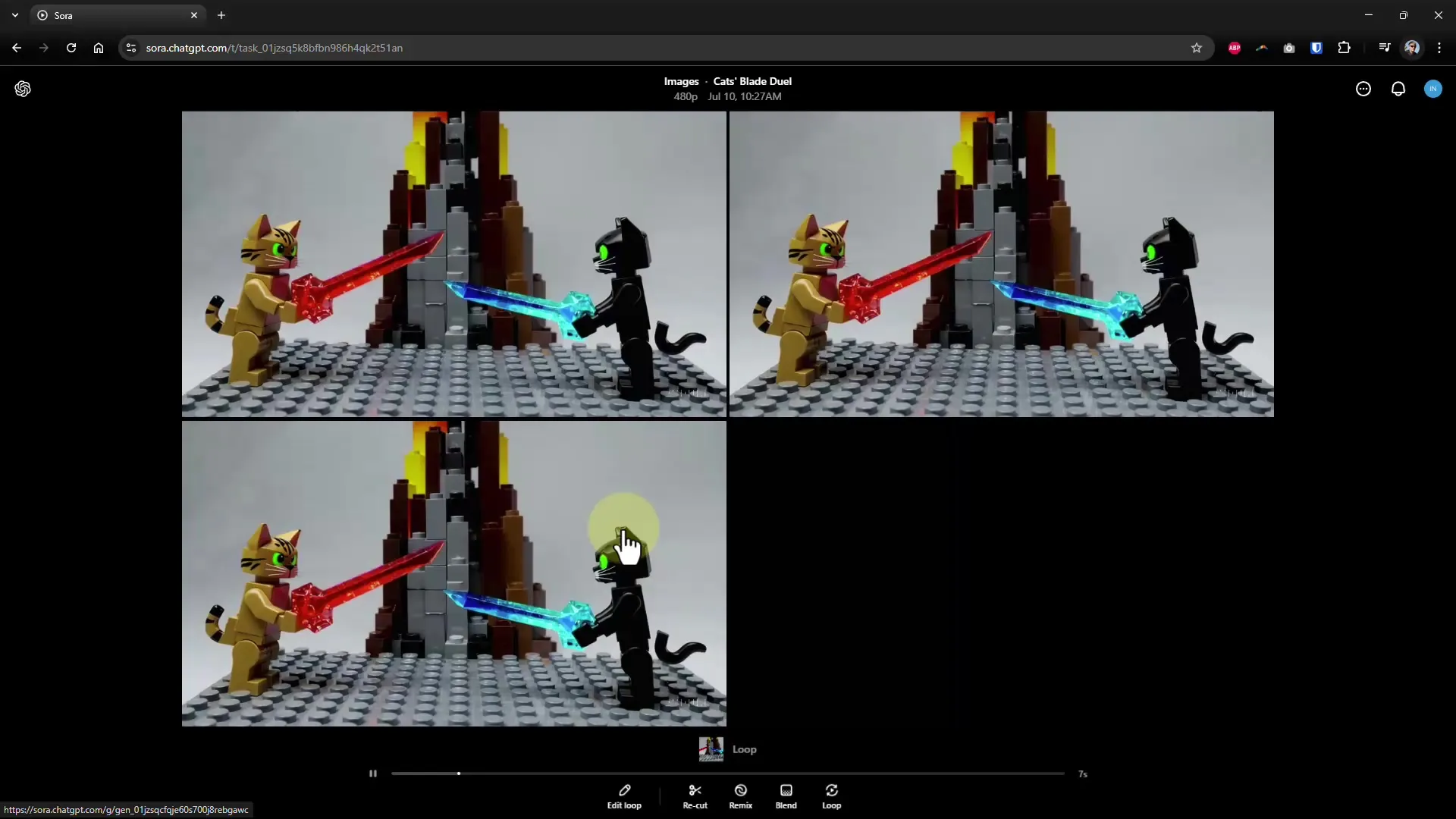
Samenvatting – Word een AI-regisseur: Eigen presets en loops in Sora maken
De presentatie van jouw creatieve ideeën via individuele presets en loops in Sora is een uitstekende manier om de reikwijdte van je bewerkingsmogelijkheden te vergroten. Gebruik de bovenstaande stappen om jouw unieke stijlen te creëren en ervoor te zorgen dat jouw video's indruk maken op sociale media.


